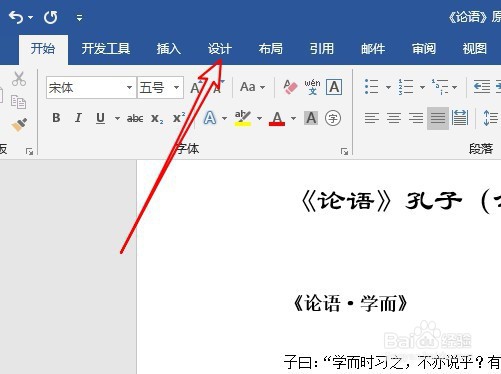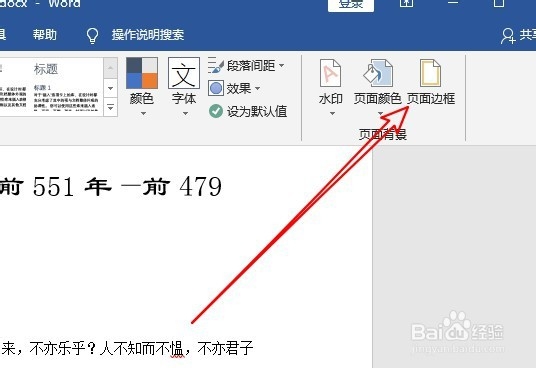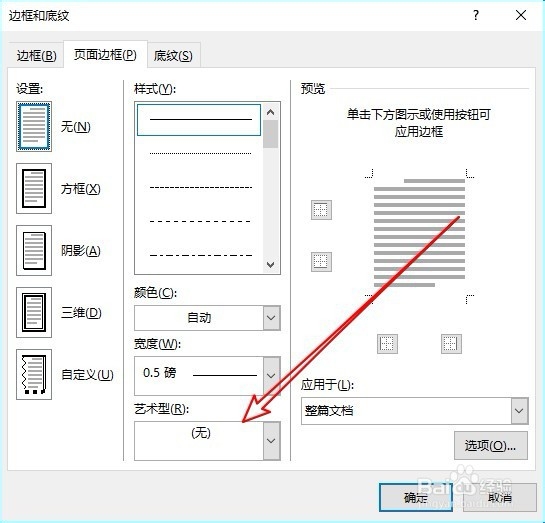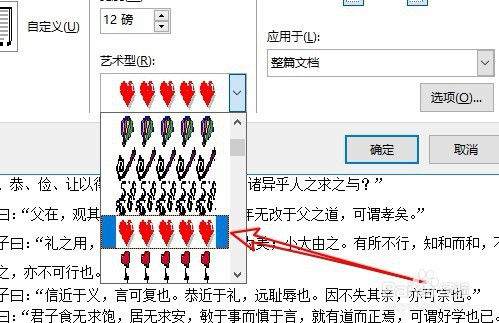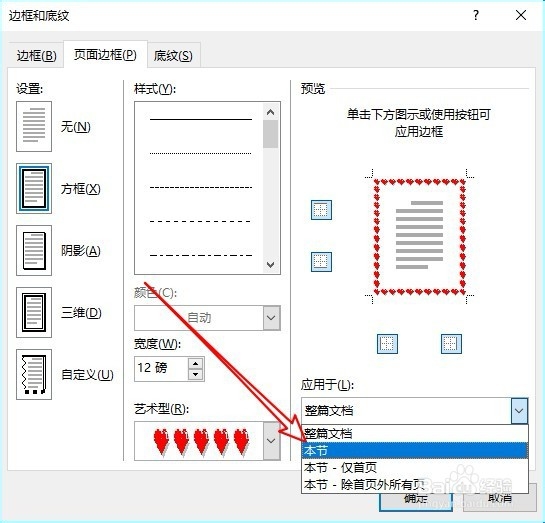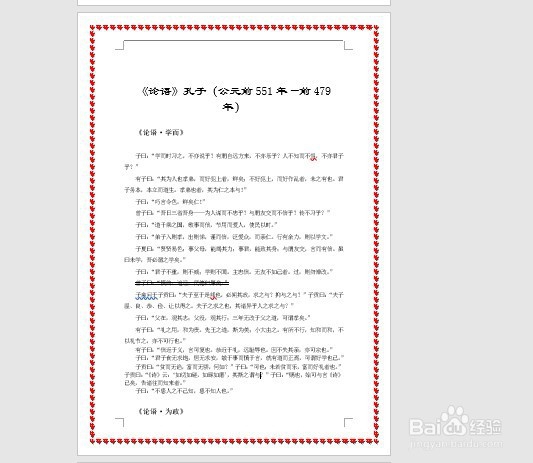word2019怎么为文档添加艺术型页面边框
1、首先在电脑上打开Word 2019,点击菜单栏的设计菜单。
2、然后点击工具栏的页面边框按钮。
3、在打开的页面边框页面中,我们点击艺术型下栏按钮。
4、在弹出的下拉菜单中,我们选择相应的菜单项。
5、然后点击应用与下拉按钮,选择本节的菜单项。
6、这时我们可以看到当前页面已经设置好边框了。
7、总结:1、首先在电脑上打患束锍瓜开Word 2019,点击菜单栏的设计菜单。2、然后点击工具栏的页面边框按钮。3、在打开的页面边框页面中,我们点击艺术型下栏按钮。4、在弹出的下拉菜单中,我们选择相应的菜单项。5、然后点击应用与下拉按钮,选择本节的菜单项。6、这时我们可以看到当前页面已经设置好边框了。
声明:本网站引用、摘录或转载内容仅供网站访问者交流或参考,不代表本站立场,如存在版权或非法内容,请联系站长删除,联系邮箱:site.kefu@qq.com。
阅读量:89
阅读量:86
阅读量:60
阅读量:25
阅读量:54